Table of contents
你知道吗,在Facebook上保存一张照片很容易,只要把鼠标移到图片上,右击或点击图片,选择 "图片另存为......",很简单,对吧?

如果你有上千张图片要下载怎么办? 我打赌你不想一张一张地保存它们。
这就是为什么我决定写这篇文章--分享一些方法,以更快的方式下载所有Facebook照片、视频和相册。
想象一下,只需点击几下,你就能得到所有你喜欢的照片的副本。 更妙的是,你会得到你想要的确切的相册/照片,而不影响图像质量。
然后你可以把这些数字记忆保存在一个安全的地方,或者与家人离线分享。 对于那些想关闭Facebook账户的人来说,你可以这样做,而不用担心数据丢失。
速记 : 谢谢你的所有反馈!更新这个帖子有点累,因为许多过去能用的应用程序和Chrome扩展程序现在不能用了,因为Facebook的API经常变化。 因此,我宁愿不花时间主动监测每个工具。 在你下载所有的照片或相册后,我强烈建议你至少做一个备份到外部硬盘驱动器。 此外,确保备份你的PC和Mac,以防万一。
1.通过Facebook设置下载所有数据
如果你正在寻找一种快速的方法来备份你所有的Facebook数据,包括那些珍贵的照片,那么就不要再找了。 只要登录你的账户,转到 设置 ,点击 下载一个副本 在底部,然后按照指示。 Facebook将为你提供一份档案的副本。

这里有一个由TechStorenut提供的有用的视频,告诉你如何一步一步地做到这一点。
我喜欢这个方法的原因是,这个过程很快,我只花了几分钟就备份了所有数据,如果你决定永远关闭你的Facebook账户,这是完美的。 除了媒体文件,你还可以导出你的朋友名单和聊天记录。
然而,导出的照片质量有点差,与你最初上传的照片相比,它们的大小不一样。 这种方法的另一个缺点是你不能真正指定要包括哪些相册或照片。 如果你有成千上万的照片,要找到你想提取的照片是件很痛苦的事。
2.用免费的Android应用程序下载Facebook/Instagram视频和照片
免责声明:我没有安卓设备来测试这个免费的应用程序,但很多人在Google Play商店给了它很好的评价。 因此,我在这里介绍它。 如果你使用的是安卓手机(如谷歌Pixel、三星Galaxy、华为等),请帮我测试一下,看看它的工作情况。

从Google Play这里下载这个免费的应用程序。
3.创建IFTTT食谱以备份新照片
IFTTT是 "If This Then That "的缩写,是一项基于网络的服务,它将你使用的许多应用程序与称为 "配方 "的方法连接起来。 有两种类型的配方,即DO和IF,供你选择。
要下载你的Facebook照片,选择 "IF配方 "开始。 接下来,在 "这个 "选项下选择 "Facebook "频道,在 "那个 "选项中,突出另一个应用程序--如Dropbox、Google Drive等--你想在那里存储你的新FB照片。 点击 "创建配方",你就完成了。

现在你可以在你的Dropbox或Google Drive上查看你的新Facebook照片。 上面是我拍摄的显示最后一步的截图。
清理云层 请看这个视频,它介绍了如何一步步制作这种食谱。
IFTTT非常直观,有一个干净的用户界面和简单的说明,它还支持其他几十个应用程序和服务--你会发现有无数种方法可以完全免费使用IFTTT,没有广告。 我个人喜欢这个名字,它让我想起了C语言编程中的if...else语句🙂。
缺点也很明显,它不能与你已经被标记的照片一起使用。 另外,为不同目的创建多个食谱有点耗时。
4.使用odrive来同步和管理Facebook照片
简单地说,odrive就像一个多合一的文件夹,可以同步你在网上使用的所有东西(照片、文档等)。 它还可以下载你的Facebook照片。
要做到这一点,请通过Facebook注册odrive。 几乎在瞬间,你会看到一个文件夹已经为你建立。 这就是你会发现你所有的Facebook照片。

不幸的是,没有一键下载文件的选项。 虽然odrive允许你逐一查看每张照片并点击下载,但如果你有成千上万的照片,这将需要很长时间。
然而,这并不意味着没有解决方案。 你需要做的就是在你的电脑或移动设备上安装odrive应用程序,然后一键同步这些照片。

我非常喜欢odrive。 该应用设计精良,用户界面友好。 你可以用它与Facebook以外的许多其他应用同步。 而且它还允许你在电脑和移动设备上备份、查看和组织Facebook照片。
5.使用Fotobounce(桌面应用)。
如果你想要一个应用程序来组织你所有的照片,无论你是在线还是离线,那么Fotobounce是一个了不起的选择。 作为一个全面的照片管理服务,它使你能够轻松地下载你的所有照片 - 以及特定的相册 - 由你或你的朋友在社交网络上分享或上传。
要下载你的Facebook照片和相册,启动该应用程序并通过左边的面板登录Facebook。 只需几秒钟,你就会看到你所有的东西。 只需点击 "下载 "并保存到你想要的目的地(见下图)。

你也可以观看这个YouTube视频,了解详细说明。
这个应用程序非常强大,它有很多有用的功能。 它可以在Windows和macOS上使用,它也支持Twitter和Flickr的整合。
然而,下载和安装软件需要时间,因为Mac版本占用了71.3MB。 另外,我认为UI/UX还有改进的余地。
6.DownAlbum (Chrome Extention)
如果你像我一样使用谷歌浏览器,那么获得你的Facebook相册是很容易的。 你所需要的是这个扩展,称为下载FB相册模型(现在更名为DownAlbum)。 这个名字说明了一切。
只需在谷歌浏览器商店搜索并安装该扩展。 一旦完成,你会看到一个位于右栏的小图标(见下图)。 打开一个Facebook相册或页面,点击该图标,并点击 "正常"。 它将开始收集所有的图片。 按 "命令+S"(对于Windows,是 "控制+S")来保存你的图片。

这里有一个由伊万-拉加利亚德制作的视频教程。
这个插件的设置非常简单快捷。 它能够从相册和Facebook页面下载照片。 而且,我发现导出的照片质量相当好。 但是,用户界面真的很混乱。 一开始,我不知道该点击哪里,说实话。
不再有效的方法
驱动器 是一个云存储和在线备份服务,允许用户在PC、Mac、iPhone、Android和其他移动设备上创建数据备份或同步重要文件。 它就像你所有数字数据的安全枢纽。 其中一个功能是社交数据备份,它允许你在几次点击中备份Facebook数据。 这里有一个分步指南。
第1步:在这里注册IDrive,创建一个账户。 然后登录你的IDrive,你会看到它的主仪表板,像这样。 在左下方,选择 "Facebook备份",点击绿色按钮继续。

第二步:你会被提示用Facebook登录,输入你的Facebook用户名和密码,然后点击蓝色的 "以[你的名字]继续 "按钮。

第三步:等待一分钟左右,直到导入过程完成。 然后点击你的Facebook个人资料,进入下一步。

第四步:现在是神奇的部分。 你可以选择照片和视频文件夹,然后点击 "下载 "图标来保存文件。

或者你可以打开特定的相册来浏览你上传的照片。 在我的例子中,IDrive显示了我在加州帕洛阿尔托的斯坦福大学旅行期间在FB上分享的照片。

请注意,IDrive只提供5GB的免费空间,如果你决定扩大容量,你需要支付订阅费。 以下是价格信息。
挑选& Zip 是一个免费的在线工具,允许你快速下载和备份照片-视频-从Facebook的一个Zip文件或一个PDF,然后可以用于备份或分享。
这个解决方案的好处是,你可以根据你的相册和标记的照片建立自定义列表。 要做到这一点,只需点击 "Facebook下载 "选项,如下图所示。 然后你会被要求授权PicknZip提取你的数据。
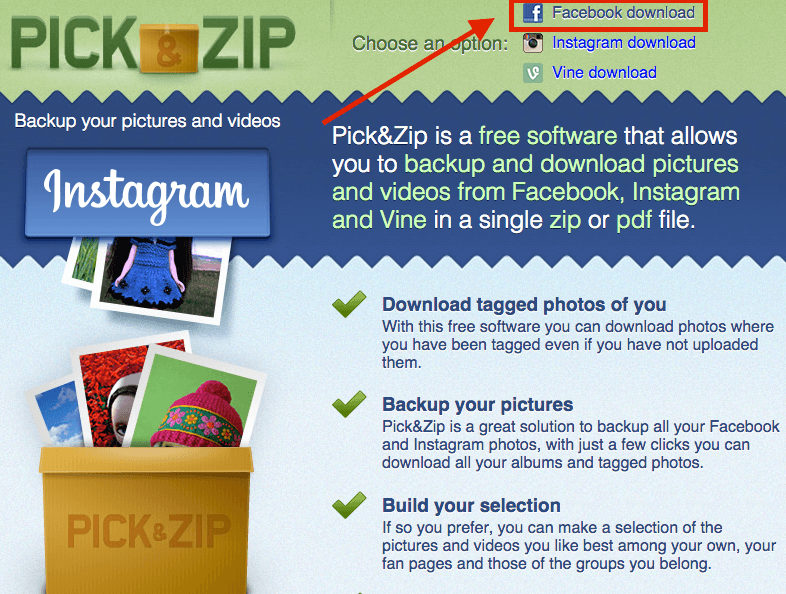
我喜欢这个网络工具的地方是,你可以建立和选择你自己的照片或相册。 除了照片,它还可以下载你被标记的视频。 而且它可以与Instagram和Vine的照片一起使用。 但网站上的Flash广告有点令人讨厌。
fbDLD 与PicknZip类似,你只需要登录你的账户,就可以看到几个下载选项。
- 照片专辑
- 标签 照片
- 视频
- 网页相册

要开始,选择一个选项,然后点击 "备份"。 在几秒钟内,根据你有多少图片,它将完成。 只要点击 "下载压缩文件 "按钮,你就完成了!
我喜欢像fbDLD这样基于网络的工具,因为不需要安装,而且它提供了几种不同的备份选项供你选择。 最重要的是,它不会减少文件大小,因此照片质量非常好。 在我的研究中,我发现有几个用户报告了相册下载链接不工作的问题,尽管这并没有发生在我身上。
最后的话
我已经测试了几十个工具,这些是在本文章最后一次更新时仍然有效的工具。 由于基于网络的产品的性质,现有的工具有时不可避免地会过时。 我会尽力使本文保持最新状态。
也就是说,如果你发现一个问题,或有一个新的建议,请给我提个醒,我会很感激。 请在下面留言。

